編輯:關於Android編程
上文介紹了如何在windows中安裝calabash-android的測試環境,本文用一個實例來介紹calabash-android的基本用法。
本文所用的源代位於:https://github.com/bigconvience/HackerNews
下載完代碼後,進入工程目錄中,在命令行中輸入:calabash-android gen,此命令會在工程目錄下生成目錄features,目錄結構如下圖:
features |_support | |_app_installation_hooks.rb | |_app_life_cycle_hooks.rb | |_env.rb | |_hooks.rb |_step_definitions | |_calabash_steps.rb |_my_first.feature
基本用法之截屏
在my_first.feature中寫下如下代碼
Feature: Startup feature
Scenario: I can start my app
Then I wait for 15 seconds
Then I take a screenshot
第一行表示功能測試的名稱,第二行表示應用場景,第三行和第四行為該應用場景所做的事:先等15秒,然後在截屏。
在命令行輸入 calabash-android run HackNews.apk,應用程序會被安裝到手機或模擬器中,15秒之後,會自動截屏,圖片保存在當前工程目錄下。也可以自定義截圖保存的路徑:
SCREENSHOT_PATH=/tmp/foo/ calabash-android run
以這種方式啟動測試,圖片保存在目錄/tmp/foo/下面。
基本用法之自定義feature
在step_definitions中新建文件touch_steps.rb,添加代碼如下:
# -- Touch --#
Then /^I (?:press|touch) on screen (d+) from the left and (d+) from the top$/ do |x, y|
touch(nil, {:offset => {:x => x.to_i, :y => y.to_i}})
sleep(3)
end
自定義的feature會被測試框架解析。功能名稱寫在了/^ &/當中,參數列表位於 | | 中。Then和end中間的代碼為執行的語句。然後在my_first.feature中添加代碼:
Then I touch on screen 100 from the left and 150 from the top上面代碼表示點擊圖中的廣告條
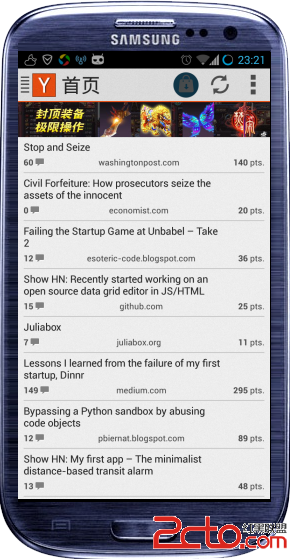
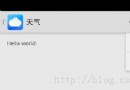 Android ActionBar完全解析,使用官方推薦的最佳導航欄(下)
Android ActionBar完全解析,使用官方推薦的最佳導航欄(下)
限於篇幅的原因,在上篇文章中我們只學習了ActionBar基礎部分的知識,那麼本篇文章我們將接著上一章的內容繼續學習,探究一下ActionBar更加高級的知
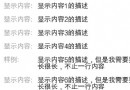 Android實現文本排版
Android實現文本排版
在項目中有一個小功能需要實現,就是對多行文本進行排版布局,每一行的內容又分為兩部分,左邊為標題,右邊為描述,左邊內容長度不確定,右邊的內容需要對齊,如有換行
 Android編程實現屏幕自適應方向尺寸與分辨率的方法
Android編程實現屏幕自適應方向尺寸與分辨率的方法
本文實例講述了Android編程實現屏幕自適應方向尺寸與分辨率的方法。分享給大家供大家參考,具體如下:Android 屏幕自適應方向尺寸與分辨率,包括屏幕界面布局、多分辨
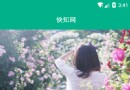 Android手把手教大家制作APP首頁(下拉刷新、自動加載)
Android手把手教大家制作APP首頁(下拉刷新、自動加載)
一、概述作為一名三年Android開發經驗的程序員,今天和大家一起實戰一款APP的首頁功能,這個首頁在我們平時接觸中還是很常見的,雖然頁面簡單,但是裡面涉及的功能點還是挺
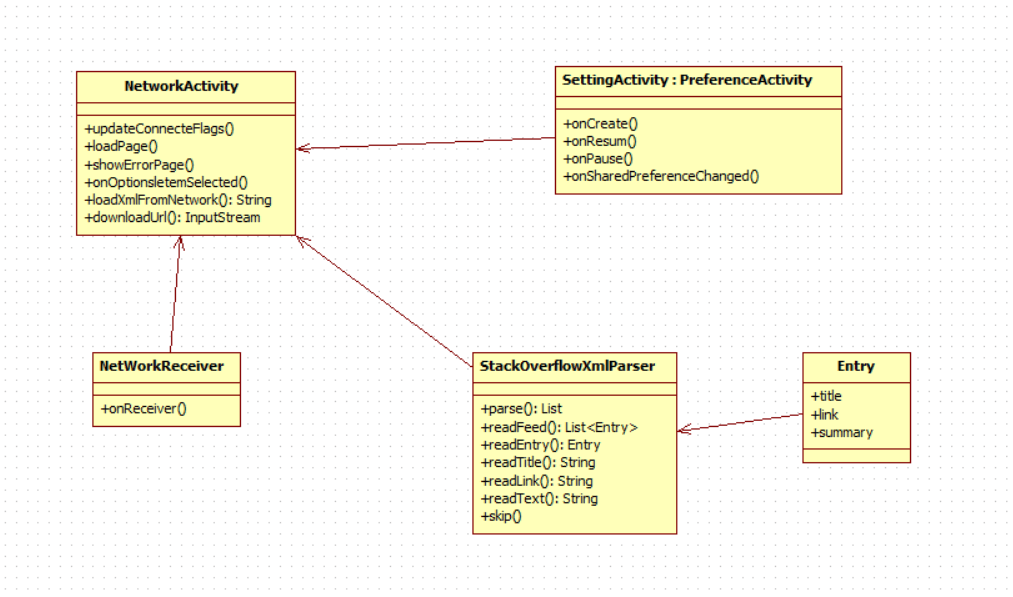 跟Google 學代碼 : Building Apps with Connectivity & the Cloud【Webapp Usage】
跟Google 學代碼 : Building Apps with Connectivity & the Cloud【Webapp Usage】
本文介紹本文是翻譯自Google 官方課程 Building Apps